edge浏览器更换主题背景的教程
时间:2023-05-16 16:19:55作者:极光下载站人气:254
edge浏览器相信是大家很熟悉的一款浏览器软件,这款浏览器的身影可以在大部分用户电脑上看到,可想而知用户对edge浏览器的喜爱的程度,当用户在使用这款浏览器软件时,通常会根据自己的使用习惯来设置主题背景、窗口排布情况或是显示的字体大小等个性化功能,最近就有用户问到edge浏览器如何更换主题背景的问题,这个问题其实很好解决,用户直接在软件的设置窗口中找到其中的外观选项卡,接着在展示出来的背景素材中,选择自己喜欢的颜色选项即可设置成功,那么下面就和小编一起来看看edge浏览器更换主题背景的方法步骤吧,希望用户能够从中获取到有用的经验。
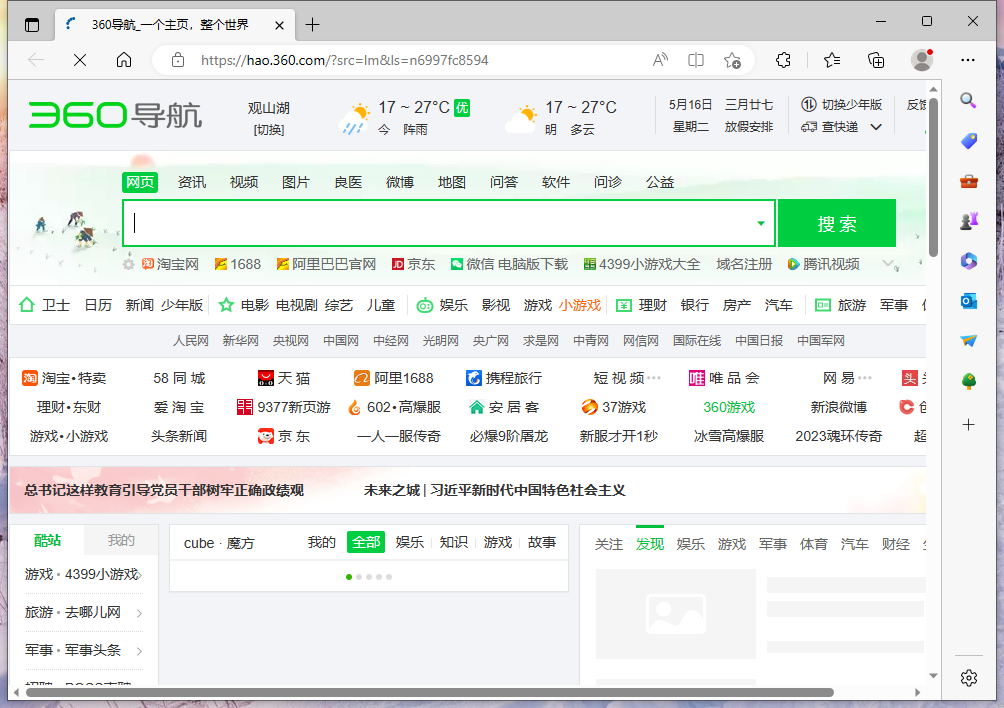
方法步骤
1.用户在电脑桌面上双击打开edge浏览器软件,并来到主页上点击右上角的三点图标
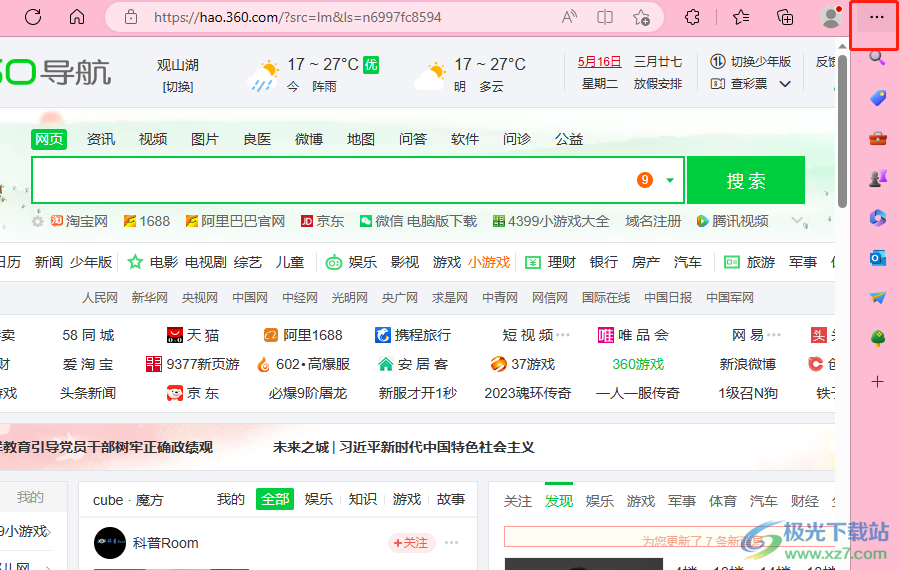
2.在弹出来的下拉菜单中,用户可以看到有历史记录、更多工具、下载内容等选项,需要点击其中的设置选项
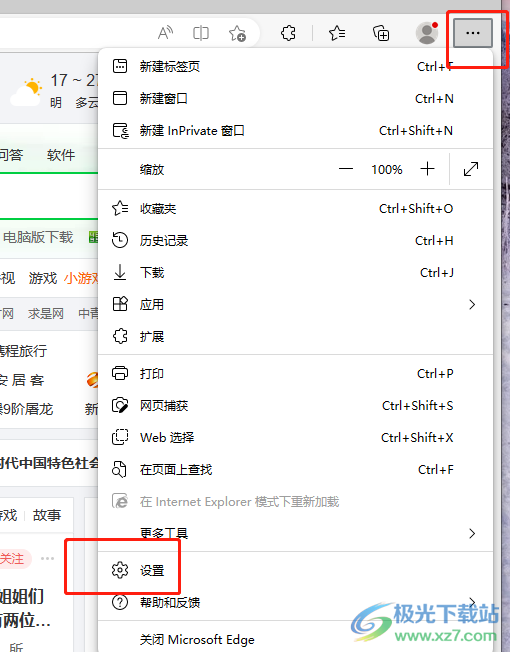
3.接着进入到设置窗口中,用户点击左侧的三横图标,显示出相关的选项卡,需要用户将选项卡切换到外观选项卡
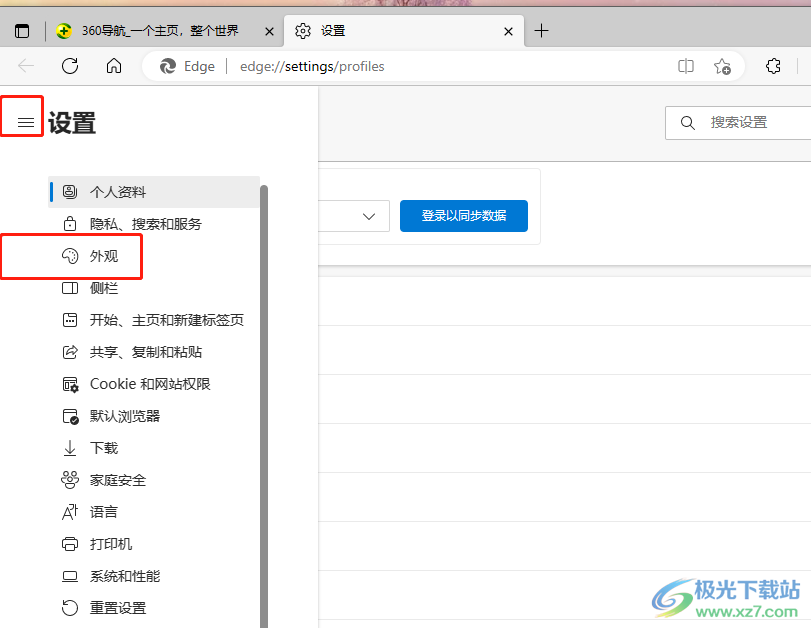
4.这时右侧页面会显示出各种各样的功能选项,用户在其中的主题板块中选择自己喜欢的主题选项
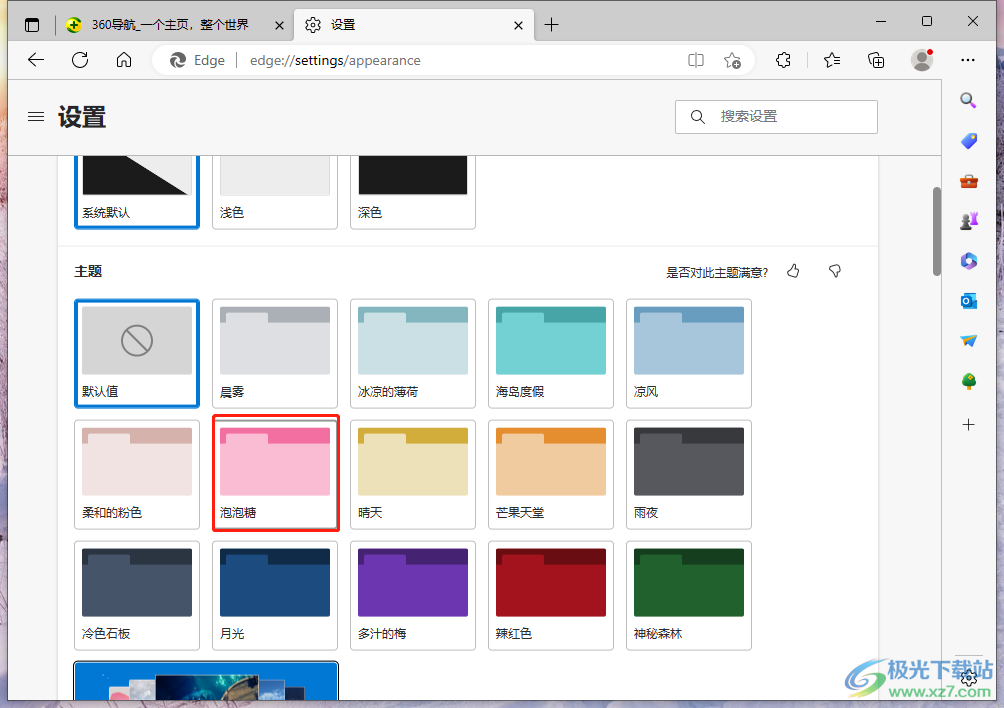
5.设置成功后,用户回到浏览器的主页上就可以发现主题背景发生的变化,效果如图所示
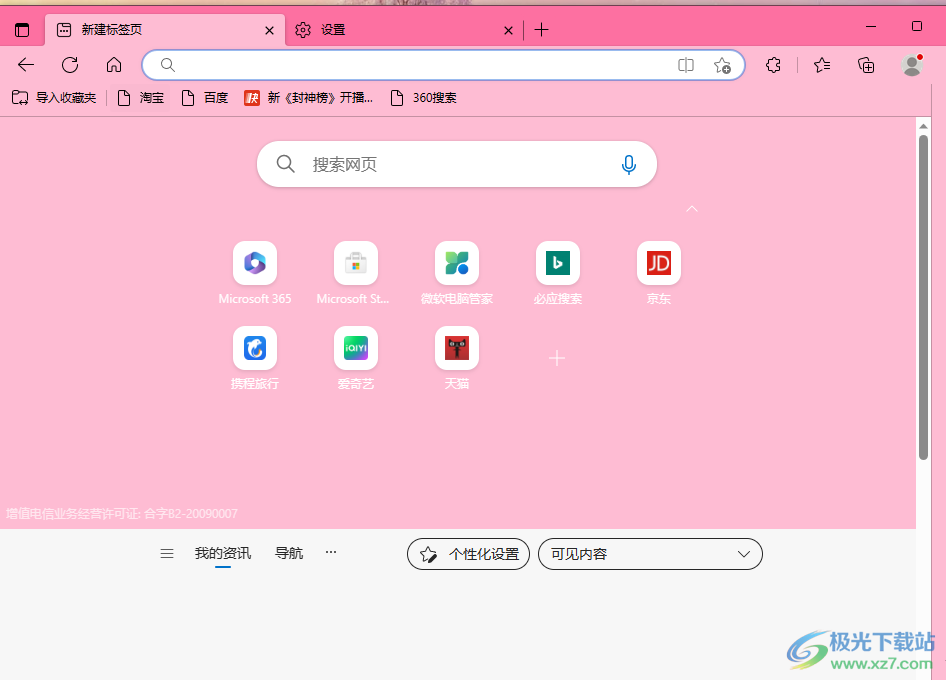
以上就是小编对用户提出问题整理出来的方法步骤,用户从中知道了大致的操作过程为点击三点图标——设置——外观——主题背景这几步,整个操作过程是很简单的,因此遇到同样问题的用户快来看看小编的方法教程吧,一定可以成功更改浏览器的主题背景。

大小:324 MB版本:v127.0.2651.86环境:WinAll
- 进入下载
相关下载
热门阅览
- 1百度网盘分享密码暴力破解方法,怎么破解百度网盘加密链接
- 2keyshot6破解安装步骤-keyshot6破解安装教程
- 3apktool手机版使用教程-apktool使用方法
- 4mac版steam怎么设置中文 steam mac版设置中文教程
- 5抖音推荐怎么设置页面?抖音推荐界面重新设置教程
- 6电脑怎么开启VT 如何开启VT的详细教程!
- 7掌上英雄联盟怎么注销账号?掌上英雄联盟怎么退出登录
- 8rar文件怎么打开?如何打开rar格式文件
- 9掌上wegame怎么查别人战绩?掌上wegame怎么看别人英雄联盟战绩
- 10qq邮箱格式怎么写?qq邮箱格式是什么样的以及注册英文邮箱的方法
- 11怎么安装会声会影x7?会声会影x7安装教程
- 12Word文档中轻松实现两行对齐?word文档两行文字怎么对齐?
网友评论